
Comprovació de l'estat i els paràmetres de la xarxa
Podeu realitzar una prova de connexió amb dispositiu de la xarxa per comprovar si l'equip està connectat correctament a la xarxa.
L'adreça IP de l'equip i la informació de l'adreça MAC són necessàries per utilitzar la IU remota i configurar els paràmetres del tallafoc. Comproveu aquestes opcions actuals.
L'adreça IP de l'equip i la informació de l'adreça MAC són necessàries per utilitzar la IU remota i configurar els paràmetres del tallafoc. Comproveu aquestes opcions actuals.

|
|
Si l'adreça IP apareix com a "0.0.0.0", no està ben configurada. Torneu a establir l'adreça IP.
Configuració d'adreces IPv4 Configuració d'adreces IPv6 La connexió de l'equip a un concentrador de commutació pot provocar, per exemple, un error de connexió fins i tot si l'adreça IP està ben configurada. En aquest cas, definiu un temps d'espera fins que l'equip comenci la comunicació i torneu a provar d'establir la connexió. [Temps d'espera per connexió en iniciar]
Podeu imprimir la Llista de dades d'administrador del sistema per veure els paràmetres de xarxa. Impressió i visualització d'informes i llistes
|
Comprovació de la capacitat de l'equip de connectar-se a dispositius de la xarxa
Al navegador web de l'ordinador connectat a la xarxa, introduïu l'adreça IPv4 o IPv6 de l'equip. Si apareix la pantalla d'inici de sessió de la IU remota, l'equip està ben connectat a la xarxa. Inici de Remote UI (IU remota)
Si utilitzeu una adreça IPv4, podeu seguir aquest procediment per enviar una ordre PING des del tauler d'operacions per comprovar si l'equip es pot connectar a un dispositiu de la xarxa.
Model de panell tàctil
|
Preparatius necessaris
|
|
Prepareu l'adreça IPv4 d'un dispositiu de la xarxa al qual us vulgueu connectar i tingueu-la a mà.
|
1
Al tauler d'operacions, premeu [Menú] de la pantalla [Inici]. Pantalla [Inici]
2
Premeu [Preferències]  [Xarxa]
[Xarxa]  [Opcions de TCP/IP]
[Opcions de TCP/IP]  [Opcions d'IPv4]
[Opcions d'IPv4]  [Ordre PING].
[Ordre PING].
 [Xarxa]
[Xarxa]  [Opcions de TCP/IP]
[Opcions de TCP/IP]  [Opcions d'IPv4]
[Opcions d'IPv4]  [Ordre PING].
[Ordre PING].Si apareix la pantalla d'inici de sessió, introduïu l'ID i el PIN d'administrador del sistema i premeu [Inici sess.]. ID i PIN d'administrador del sistema
3
Introduïu l'adreça IPv4 d'un dispositiu de la xarxa i premeu [Aplicar].
Si l'equip està connectat correctament a la xarxa, apareixerà [S'ha rebut la resposta de l'amfitrió.].
Model LCD de 5 línies
|
Preparatius necessaris
|
|
Prepareu l'adreça IPv4 d'un dispositiu de la xarxa al qual us vulgueu connectar i tingueu-la a mà.
|
1
Al tauler d'operacions, seleccioneu [Menú] de la pantalla [Inici] i premeu  . Pantalla [Inici]
. Pantalla [Inici]
 . Pantalla [Inici]
. Pantalla [Inici]2
Premeu [Preferències] 

 [Xarxa]
[Xarxa] 

 [Opcions de TCP/IP]
[Opcions de TCP/IP] 

 [Opcions d'IPv4]
[Opcions d'IPv4] 

 [Ordre PING]
[Ordre PING] 
 .
.


 [Xarxa]
[Xarxa] 

 [Opcions de TCP/IP]
[Opcions de TCP/IP] 

 [Opcions d'IPv4]
[Opcions d'IPv4] 

 [Ordre PING]
[Ordre PING] 
 .
.Si apareix la pantalla d'inici de sessió, introduïu l'ID i el PIN d'administrador del sistema i premeu [<Iniciar sessió>] 
 . ID i PIN d'administrador del sistema
. ID i PIN d'administrador del sistema

 . ID i PIN d'administrador del sistema
. ID i PIN d'administrador del sistema3
Introduïu l'adreça IPv4 d'un dispositiu de la xarxa i premeu  .
.
 .
.Si l'equip està connectat correctament a la xarxa, apareixerà [S'ha rebut la resposta de l'amfitrió.].
Visualització de l'adreça IP establerta a l'equip
Podeu veure la configuració de l'adreça IP establerta a l'equip, com ara l'adreça IPv4 i l'adreça IPv6.
Aquesta secció descriu com es pot veure l'adreça IP mitjançant el tauler d'operacions.
També podeu consultar aquesta informació mitjançant la IU remota des d'un ordinador. Gestió de l’equip des d’un ordinador (IU remota)
També podeu consultar aquesta informació mitjançant la IU remota des d'un ordinador. Gestió de l’equip des d’un ordinador (IU remota)
Model de panell tàctil
1
Premeu  al tauler d'operacions.
al tauler d'operacions.
 al tauler d'operacions.
al tauler d'operacions.La pantalla [Monitor estat] es mostra a la pantalla.
2
Premeu [Informació de xarxa]  [IPv4] o [IPv6].
[IPv4] o [IPv6].
 [IPv4] o [IPv6].
[IPv4] o [IPv6].3
Visualitzeu el paràmetre.

En el cas d'IPv6, seleccioneu l'element que vulgueu veure i la configuració d'aquell element apareixerà.
Model LCD de 5 línies
1
Premeu [Monitor estat] a la pantalla [Inici]. Pantalla [Inici]
La pantalla [Monitor estat] es mostra a la pantalla.
2
Premeu [Informació de xarxa] 

 [IPv4] o [IPv6]
[IPv4] o [IPv6] 
 .
.


 [IPv4] o [IPv6]
[IPv4] o [IPv6] 
 .
.3
Visualitzeu el paràmetre i premeu  .
.
 .
.
Visualització de l'adreça MAC de la LAN amb cable
Podeu veure l'adreça MAC establerta a l'equip si està connectat a la LAN amb cable.
Aquesta secció descriu com es visualitza aquesta mitjançant el tauler d'operacions.
També podeu utilitzar la IU remota des d'un ordinador per veure l'adreça MAC. Gestió de l’equip des d’un ordinador (IU remota)
Fan falta privilegis d'administrador.
També podeu utilitzar la IU remota des d'un ordinador per veure l'adreça MAC. Gestió de l’equip des d’un ordinador (IU remota)
Fan falta privilegis d'administrador.
Model de panell tàctil
1
Al tauler d'operacions, premeu [Menú] de la pantalla [Inici]. Pantalla [Inici]
2
Premeu [Preferències]  [Xarxa]
[Xarxa]  [Opcions del controlador Ethernet].
[Opcions del controlador Ethernet].
 [Xarxa]
[Xarxa]  [Opcions del controlador Ethernet].
[Opcions del controlador Ethernet].Si apareix la pantalla d'inici de sessió, introduïu l'ID i el PIN d'administrador del sistema i premeu [Inici sess.]. ID i PIN d'administrador del sistema
3
Visualitzeu l'adreça MAC.
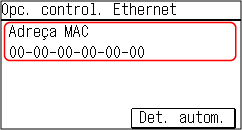
Model LCD de 5 línies
1
Al tauler d'operacions, seleccioneu [Menú] de la pantalla [Inici] i premeu  . Pantalla [Inici]
. Pantalla [Inici]
 . Pantalla [Inici]
. Pantalla [Inici]2
Premeu [Preferències] 

 [Xarxa]
[Xarxa] 

 [Opcions del controlador Ethernet]
[Opcions del controlador Ethernet] 
 .
.


 [Xarxa]
[Xarxa] 

 [Opcions del controlador Ethernet]
[Opcions del controlador Ethernet] 
 .
.Si apareix la pantalla d'inici de sessió, introduïu l'ID i el PIN d'administrador del sistema i premeu [<Iniciar sessió>] 
 . ID i PIN d'administrador del sistema
. ID i PIN d'administrador del sistema

 . ID i PIN d'administrador del sistema
. ID i PIN d'administrador del sistema3
Visualitzeu l'adreça MAC.
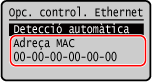
Visualització de l'adreça MAC i informació de connexió de la LAN sense fil
A més de l'adreça MAC i la informació de connexió de la LAN sense fil, si l'equip està connectat una LAN sense fil, també podeu veure els paràmetres de seguretat.
Aquesta secció descriu com es visualitza aquesta mitjançant el tauler d'operacions.
També podeu consultar aquesta informació mitjançant la IU remota des d'un ordinador. Gestió de l’equip des d’un ordinador (IU remota)
Fan falta privilegis d'administrador.
També podeu consultar aquesta informació mitjançant la IU remota des d'un ordinador. Gestió de l’equip des d’un ordinador (IU remota)
Fan falta privilegis d'administrador.
Model de panell tàctil
1
Al tauler d'operacions, premeu [Conf.xarxa sense fil] de la pantalla [Inici]. Pantalla [Inici]
La pantalla [Seleccionar xarxa] es mostra a la pantalla.
Si apareix la pantalla d'inici de sessió, introduïu l'ID i el PIN d'administrador del sistema i premeu [Inici sess.]. ID i PIN d'administrador del sistema
2
Premeu [Opcions de connexió]  [Informació de connexió].
[Informació de connexió].
 [Informació de connexió].
[Informació de connexió].3
Consulteu l'adreça MAC i els paràmetres.
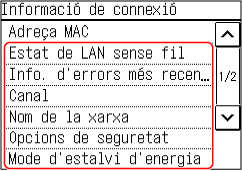
Premeu [Info. d'errors més recents] per mostrar la informació dels errors relacionats amb la connexió LAN sense fil.
Premeu [Opcions de seguretat] per mostrar els detalls de WEP o WPA/WPA2-PSK.

|
|
Visualització d'informació amb la pantalla [Monitor estat]També podeu veure l'estat de la LAN sense fil i la informació dels errors amb el següent procediment:
|
Model LCD de 5 línies
1
Al tauler d'operacions, seleccioneu [Conf.xarxa sense fil] a la pantalla [Inici] i premeu  . Pantalla [Inici]
. Pantalla [Inici]
 . Pantalla [Inici]
. Pantalla [Inici]La pantalla [Seleccionar xarxa] es mostra a la pantalla.
Si apareix la pantalla d'inici de sessió, introduïu l'ID i el PIN d'administrador del sistema i premeu [<Iniciar sessió>] 
 . ID i PIN d'administrador del sistema
. ID i PIN d'administrador del sistema

 . ID i PIN d'administrador del sistema
. ID i PIN d'administrador del sistema2
Premeu [Opcions de connexió] 

 [Informació de connexió]
[Informació de connexió] 
 .
.


 [Informació de connexió]
[Informació de connexió] 
 .
.3
Consulteu l'adreça MAC i els paràmetres.

Seleccioneu [Info. d'errors més recents] i premeu  per a mostrar la informació d'error relacionada amb la connexió de la LAN sense fil.
per a mostrar la informació d'error relacionada amb la connexió de la LAN sense fil.
 per a mostrar la informació d'error relacionada amb la connexió de la LAN sense fil.
per a mostrar la informació d'error relacionada amb la connexió de la LAN sense fil.Seleccioneu [Opcions de seguretat] i premeu  per a mostrar els detalls de WEP o WPA/WPA2-PSK.
per a mostrar els detalls de WEP o WPA/WPA2-PSK.
 per a mostrar els detalls de WEP o WPA/WPA2-PSK.
per a mostrar els detalls de WEP o WPA/WPA2-PSK.

|
|
Visualització d'informació amb la pantalla [Monitor estat]També podeu veure l'estat de la LAN sense fil i la informació dels errors amb el següent procediment:
|